Пропал whatsapp на телефоне
Инструкция, как восстановить ватсап на телефоне после удаления приложения?
Иногда пользователи мобильных гаджетов удаляют установленные программы. Причиной этого может быть сброс устройства к заводским настройкам, перепрошивка или же покупка нового телефона. В таких случаях нужно не только переустановить программы, но и восстановить данные.
Андроид
Если на телефоне или Google Диске осталась резервная копия чата, то ватсапп предложит восстановить переписку с ее помощью. Для этого нужно нажать кнопку «Восстановить». Теперь можно дальше пользоваться приложением без потери данных.
Айфон
Для гаджетов на платформе айфон предлагается скачивать WhatsApp через магазин приложений. Программа затребует страну проживания и номер телефона. Нужно ввести эти данные и подтвердить их с помощью кода, который придет в виде смс на указанный номер. Далее указывается логин.
Резервная копия чатов на айфон сохраняется в iCloud. После запуска переустановленного whatsapp, приложение предложит восстановить чаты из архива. Подтверждение данного действия позволит восстановить информацию о чатах и звонках.
Как восстановить whatsapp если потерял или украли телефон (нет номера)?
В случае пропажи мобильного устройства в первую очередь следует быстро ограничить действие SIM-карты. Для этого надо:
- позвонить в службу поддержки;
- деактивировать симку.
Восстановление мессенджера с другого телефона выполняется двумя способами:

Если на Google Диске для Android или iCloud для Iphone была сохранена резервная копия чатов, то восстановить данные переписки будет возможно и для нового аккаунта.
Как восстановить аккаунт ватсап после удаления аккаунта?
Восстановление аккаунта ватсап после удаления невозможно. Эта функция безвозвратно удаляет все сохраненные данные, включая резервные копии чатов с Google Диска или iCloud. В случае удаления аккаунта, восстановить доступ к нему нельзя.
Как восстановить ватсап на другом телефоне со старым номером?
Чтобы восстановить whatsapp на новом телефоне со старым номером, в первую очередь надо скачать приложение через Play Market или магазин приложений, в зависимости от платформы устройства. Далее активировать программу и восстановить чаты через резервную копию с Google Диска или iCloud.
Пропал ватсап, что делать?
Иногда бывает сбой в программе или в устройстве и значок whatsapp может исчезнуть. В таких случаях могут помочь следующие действия. Во-первых, можно перезагрузить телефон или выключить на 30 сек, вытащить и вставить батарею и снова включить. Если данные действия не помогут, необходимо посмотреть, установлена ли программа на гаджете. При отсутствии ватсаппа в списке установленных приложений, следует его переустановить и восстановить чаты из резервной копии.

Где может находиться потерянный значок приложения
Если пропал Ватсап, то нет смысла «винить» системные настройки. Дело в том, что приложение не является системным, его установка не предусматривается разработчиком мобильной операционной системы. Пользователь самостоятельно устанавливает Ватсап, также самостоятельное решение – это и его деинсталляция.
- Сбросом смартфона или айфона до заводских настроек.
- Удаление файлов, чистка устройства.
- Проведение перепрошивки.
- Удаление приложения.
- Переход на новый гаджет (без предварительного сохранения данных и создания резервной копии).
Что касается перехода пользователя на другой девайс, то все файлы, который были на прошлом устройстве, не сохранятся. Ватсап не будет установлен. Личная учетная запись сохраняется в системе, зайти в нее можно при указании номера мобильного телефона. Однако переписки, принятые аудио, видео и картинки от других пользователей сохранены не будут. Для того, чтоб не потерять важные данные, необходимо сделать предварительно резервную копию.

Изначально нужно поискать пропавший значок в меню с приложениями. Если речь идет о смартфонах, работающих на операционной системе Андроид, то заходят в установленные приложения и действуют следующим образом:
- Зажать ярлык в мессенджере, пока он не начнет передвигаться по дисплею свободно.
- Перетащить иконку на экран рабочего стола, выбрав для нее удобное расположение.
Значок Ватсапа вернется на экран смартфона. Такой алгоритм подходит для устройств на базе ОС Андроид и айфонов. Но если описанный способ не помогает, то проблема кроется глубже, решать ее нужно другими способами.
Если найти WhatsApp так и не удалось
Часто пользователи, которые не смогли найти значок Ватсапа на рабочем стало, вовсе удаляют приложение. Но в повторной установке необходимости нет. Если иконка пропала, то первое действие пользователя – перезагрузка устройства. Необходимо зажать кнопку включения или же выбрать опцию в меню смартфона.

Часто наличие проблем объясняется и сокращением объема памяти. Если ресурсы «забиты», то наблюдаются «глюки» в работе системных и несистемных приложений.
Пользователю требуется почисить кеш, временную память. Но перед этим убедиться, что телефон не вернется к заводским настройкам.
Андроид
Если пропал значок Ватсап на Андроиде, то требуется поступить следующим образом:
- Запустить мессенджер из меню Программы.
- Отыскать функцию «Настройки» в меню.
- Нажать на клавишу «Отображать на рабочем столе».
Идентичный алгоритм разработан и для случаев, если потерялся чат. Пользователь заходит в меню и выбирает настройки (три точки вертикально). Затем нажимает на «Добавление иконки чата на рабочий стол (или рабочий экран)». Если сделать отдельно папку для важных диалогов, то процесс навигации станет проще.
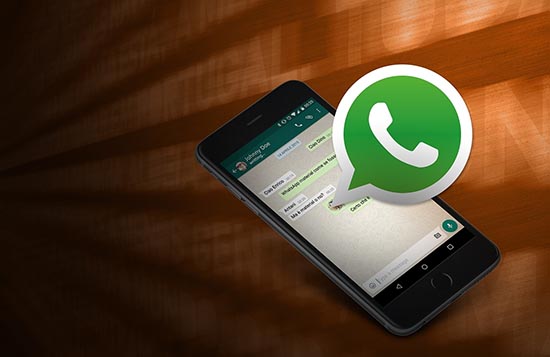
Айфон
На айфоне также значок Ватсапа может пропасть. Перезагрузка выполняется с рабочего стола. Сначала пользователь «яблочного гаджета» нажимает кнопки Питание и Домой одновременно. Держать несколько секунд до начала принудительной перезагрузки устройства. Включение ведется нажатием кнопки «Питание».
Экстренная перезагрузка решает мелкие недочеты в системе. Если значок не появился, то нужно зажать ярлык в мессенджере, пока он не начнет передвигаться по дисплею свободно. Затем пользователь перетаскивает иконку Ватсапа на экран рабочего стола.
Переживать о том, что Ватсап пропал не стоит. Деинсталляция вряд ли произошла, поэтому данные в надежности. Сначала необходимо посмотреть значок Ватсапа в меню установленных приложений. Если он там, то просто перетаскивают на рабочий стол. Если нет, то поможет принудительная перезагрузка, очистка кеша. Нужно и проверить смартфон или айфон на наличие вирусов, так как они тоже вызывают системные сбои в рабочем приложения Ватсап. В крайнем случае можно переустановить Ватсап, но данные будут потеряны.
Почему происходит удаление мессенджера
WhatsApp не является системным приложением, предустановленым софтом от разработчика. Это значит, что владелец смартфона может самостоятельно как установить мессенжер на своё устройство, так его и удалить. В этом и заключается основная причина пропажи WhatsApp — пользователь просто деинсталлировал мессенджер со смартфона, по невнимательности или с определённой целью.
Однако, если целенаправленного удаления мессенджера не было, причина отсутствия его на смартфоне может объясняться:
- Сбросом устройства до заводских настроек с полным удалением всех файлов.
- Перепрошивкой девайса.
- Переходом пользователя на новый телефон без переноса данных со старого устройства.
В таком случае WhatsApp нуждается не только в повторной установке, но и в восстановлении всех переписок, файлов, принятых от других пользователей.
Рассмотрим восстановление мессенджера в разных ситуациях: в случае утери устройства, блокировки аккаунта, с наличием резервной копии и без.
Восстанавливаем, если аккаунт заблокирован
Как и в других социальных сетях, техническая служба мессенджера имеет право удалить аккаунт пользователя в случае нарушения правил эксплуатации WhatsApp.
После блокировки у владельца аккаунта есть 7 дней на восстановление учётной записи – после истечения этого срока данные пользователя удаляются навсегда.Для восстановления аккаунта следует обратиться в службу поддержки мессенджера. Сделать это можно двумя способами.
Первый заключается в отправки письма на почту службы поддержки:
Второй – через FAQ в самом приложении:
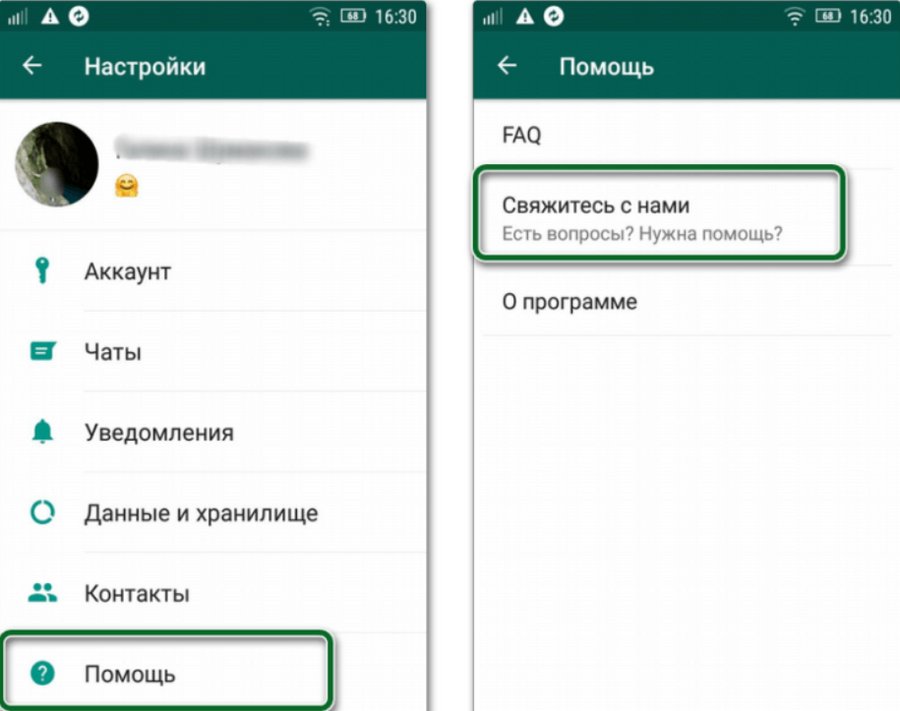
- Заходим в настройки WhatsApp и выбираем пункт «Помощь».
- Нажимаем на вкладку «Cвяжитесь с нами», в свободное поле вводим само обращение к поддержке, прикрепляем скриншоты при надобности.
Приложение удалено с устройства
При случайном удалении мессенджера с устройства, пользователь может скачать WhatsApp заново, в Google Play Market:
- Заходим в магазин приложений.
- В строке поиска вводим название мессенджера.
- Устанавливаем найденное приложение.
- Следуем советам мастера установки: вводим номер телефона, указанный при регистрации аккаунта, прочие данные.
- Система автоматически начнёт поиск учётной записи и предложит её восстановить.
- Выбираем нужные объекты для восстановления: групповые и личные переписки, принятые фотографии и видео.
Этот способ сработает только в случае удаления самого приложения WhatsApp с устройства. Если пользователь перешёл на новую Сим-карту или самостоятельно удалил существующую учётную запись, то восстановить аккаунт не получится.
Имеется резервная копия
Резервная копия приложения позволяет восстановить все нужные данные – переписку, групповые чаты, документы. Но для её создания нужно разобраться в настройках мессенджера, активировать соответствующую функцию и правильно её настроить.
- Заново скачиваем удалённый Ватсап из магазина приложений.
- После запуска и настройки соглашаемся на автовосстановление из резерва. Это вернёт в мессенджер чаты за последние 7 дней.
Для возврата ранних переписок:
Способ восстановления WhatsApp не поможет в случае утери телефона, блокировки аккаунта и перехода на новый номер телефона.Телефон украли или он утерян
Первое, что нужно сделать в случае кражи или утери смартфона – деактивировать SIM-карту. Сделать это можно, позвонив в службу поддержки оператора связи, обслуживающего номер.
Восстановление мессенджера с другого телефона:
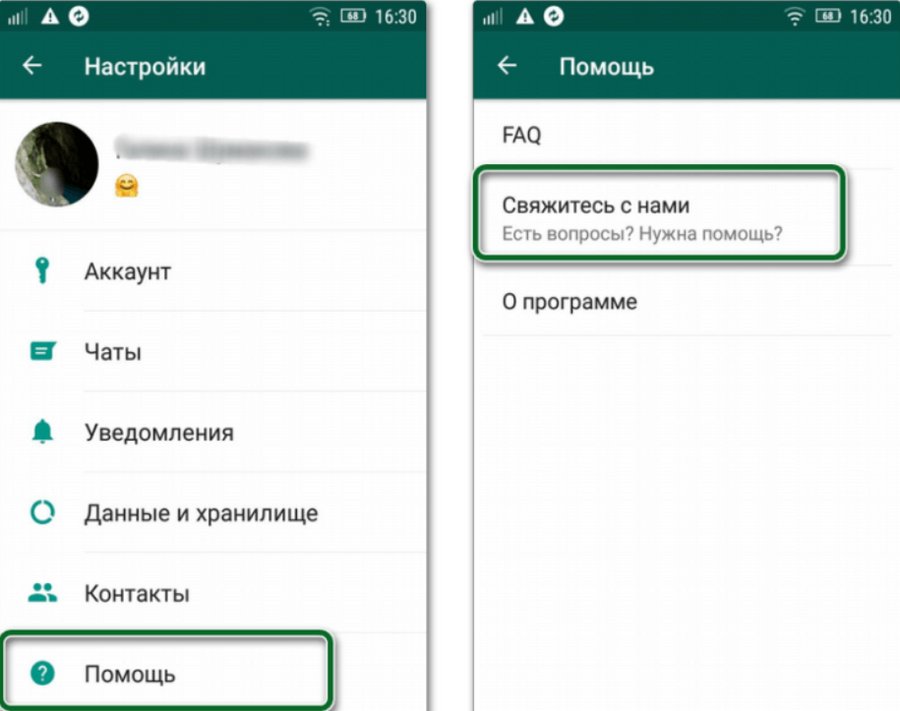
- Обращаемся в службу поддержку WhatsApp, описав в письме ситуацию с утерей смартфона и попросив о деактивации аккаунта. Также прикладываем к письму номер телефона.
- Получаем у оператора связи новую Симку с новым номером и заново регистрируемся в Ватсап.
Как восстановить Ватсап на другом устройстве, но со старым номером
При наличии номера телефона восстановление WhatsApp не займёт много времени.
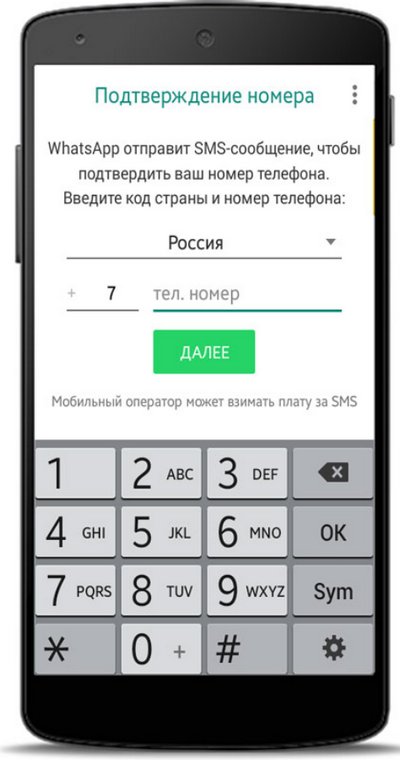
- Скачиваем мессенджер на новое устройство.
- Вводим при входе старый номер телефона.
- Если есть такая возможность, соглашаемся на восстановление всех данных.
Чтобы перенести максимальное количество данных, рекомендуем перед изъятием СИМ-карты со старого телефона создать резервную копию аккаунта.
WhatsApp пропал, как быть
Иногда случается такое – приложение всегда находилось на виду, в одной из папок или на главном экране, и вдруг иконка исчезла. Причиной этому может служить:
- Сбой в программе или на смартфоне.
- Удаление самого мессенджера.
- Скрытие иконки приложения.

Проверить, установлен ли WhatsApp, можно в настройках Android, а избавиться от глюков поможет перезапуск смартфона, изъятие батареи с повторным включением.
Вернуть иконку обратно на рабочий стол можно из меню со списком всех установленных приложений – достаточно долгого нажатия на приложение Ватсап и размещения его значка на главном экране.
Вопросы от пользователей
Как восстановить контакты
Восстановить номера в WhatsApp можно либо с помощью резервной копии всех данных, в том числе и контактов, либо обратившись в службу поддержки, используя вышеописанные методы.
Как восстановить аудио в Ватсапе на Андроиде
Как восстановить имена в Ватсапе на Андроиде
Восстановление имён происходит не из Ватсапа, а из Сим-карты или памяти смартфона, где сохранены контакты. Имена появятся автоматически, если они присутствуют на телефоне. К примеру, если контакты были сохранены в памяти старого телефона, а СИМка перешла в новый, то на смартфоне с СИМ-картой не будет ни номеров, ни имён соответственно.
Подробную информацию о резервном копировании и блокировке аккаунта можно найти в справочном материале WhatsApp. Там же присутствует решение других проблем, связанных с доступом к аккаунту, чатам, видео- и аудиозвонкам. В крайнем случае можно обратиться к специалисту из службы поддержки мессенджера.

Поиск значка в меню с приложениями
Если пропал значок WhatsApp с экрана смартфона, работающем под управлением ОС Android, нужно зайти в раздел установленных приложений и выполнить действия в следующем порядке:
- Зажать ярлык Ватсап до тех пор, пока его можно будет свободно перемещать по дисплею.
- Затем потребуется перетащить иконку на поверхность рабочего стола, и разместить ее в любой удобной точке экрана.

После этого исчезнувшая иконка Ватсап вернется на рабочий стол и запускать мессенджер станет значительно проще. Данный алгоритм рассчитан на пользователей мобильных телефонов, функционирующих на ОС Андроид, однако он подходит и для обладателей Айфонов. Если описанный выше вариант не помог восстановить значок WhatsApp, стоит попробовать следующий способ.
Повторная установка WhatsApp

Системные ошибки, сбои и неаккуратные действия самих пользователей могут привести к исчезновению ярлыка приложения WhatsApp с экрана телефона. Нельзя исключать вероятность того, что человек случайно удалил мессенджер, когда чистил память устройства с целью установить игру или приложение, занимающую большой объем внутренней памяти. Для повторной установки Ватсап нужно зайти в магазин Play Market. Он установлен по умолчанию на большинстве Android-смартфонов, за исключением мобильных телефонов от китайской корпорации Huawei. Их владельцам придется воспользоваться фирменным софтом AppGallery с помощью следующей инструкции:
- В поисковой строке AppGallery необходимо вбить название приложения.
- Затем перейти на страницу с информацией о мессенджере и кликнуть по кнопке «Установка».
- Дождаться завершения инсталляции.
- Остается отыскать ярлык WhatsApp на экране и запустить мессенджер стандартным способом.
Зачастую в повторной установке приложения нет никакой необходимости. Если иконка исчезла с рабочего стола – можно попытаться вернуть ее, просто перезагрузив смартфон. Для этого потребуется зажать кнопку включения/выключения устройства или воспользоваться соответствующей клавишей в меню мобильного телефона. Нередко проблема бывает вызвана забитой памятью, что тормозит работу как отдельных приложений, так и операционной системы в целом. Перед очисткой кэш нужно убедиться, что это действие не приведет к возврату до заводских настроек.
Как добавить значок чата на экран смартфона
Многие пользователи Андроид-смартфонов и Iphone для того, чтобы сделать процесс общения в мессенджере максимально комфортным, выкладывают значки чатов на поверхность рабочего стола. После нажатия на такой ярлык автоматически открывается нужный диалог. В случае исчезновения иконки чата можно добавить ее повторно, следуя пошаговой инструкции:

- Запустить мессенджер.
- Отыскать нужный chat и удерживать его до момента появления дополнительных инструментов в верхней части дисплея.
- Кликнуть по значку настроек с изображением трех точек и выбрать опцию «Добавление иконки чата на экран».
- Затем потребуется подтвердить действия и убедиться в том, что выбранный диалог снова появился на поверхности рабочего стола.
Удобней всего создать отдельный раздел (папку) и помещать в него наиболее важные диалоги, что значительно упростит навигацию по чатам. Быстрый переход к нужному диалогу будет осуществляться посредством нажатия на соответствующую иконку. При этом не потребуется каждый раз запускать мессенджер и заходить в чат через общее меню.
Заключение
Если исчез значок Ватсап на телефоне, не стоит переживать. Вначале нужно поискать потерянный ярлык в разделе установленных приложений, и в случае обнаружения перетащить его на рабочий стол. Если данный вариант не помог вернуть значок, рекомендуется выполнить очистку кэша, после чего повторно установить WhatsApp, скачав инсталляционный файл в Play Market, AppStore или AppGallery (только для смартфонов от китайского производителя Huawei). Упростить навигацию по чатам можно, добавив иконки нужных диалогов на экран. Для этого потребуется запустить Ватсап и воспользоваться опцией «Добавление иконки чата на экран».
Почему исчез значок Ватсап на телефоне
Запустить приложение не получится. Если вы е видите его иконку. Вернуть ярлык и наслаждаться общением дальше, поможет ряд методик. Но для начала разберемся, почему так может произойти. В большинстве ситуаций – это случайная деинсталляция мессенджера. Однако, если вы уверены, что этого не могло произойти, причинами могут быть:
- Был произведен сброс смартфона до заводских настроек.
- Проводилась чистка устройства и удаление файлов.
- Смартфон прошел через перепрошивку.
- Переезд на новый телефон без создания резервной копии, и сохранения данных.
- И все таки приложение было удалено.

Исчезнувший значок Ватсап – это не проблема системных настроек. Поэтому винить кого-то в случившемся не стоит. Самый простой способ вернуть все обратно – перезагрузить смартфон. Порой такое простое действие помогает все восстановить. Кстати эту же рекомендацию можно использовать для большинства проблемных ситуаций при работе с гаджетом.
Как вернуть значок Ватсап на телефоне, если он исчез
Начнем с того, что практически во всех ситуациях задача имеет решение. Если вам не помогла перезагрузка смартфона, то отыскать иконку, и установить ее на рабочий стол можно таким способом:
- Откройте раздел «Настройки» на смартфоне.
- Перейдите в пункт «Приложение/Диспетчер приложений».
- В списке отыщите WhatsApp, зажмите иконку.
- Когда она станет свободно перемещаться, перетащите ярлык на рабочий стол, и установите на удобную позицию.

Значок мессенджера снова установится на свое привычное место, и запуск утилиты будет удобным. Однако, моет оказаться так, что в списке приложений значка Ватсап не будет обнаружено. Тогда придется провести повторную установку WhatsApp.
Обратите внимание! Вывести значок Ватсап на рабочий стол можно из списка приложений на смартфоне, при его отсутствии в нем, придется установить мессенджер повторно.Для проведения повторной установки Ватсап нужно зайти в магазин Play Market для Android-смартфонов, либо в App Store для iPhone. Исключение составят лишь телефоны корпорации Huawei. Для загрузки потребуется фирменный софт AppGallery, установка с которого происходит таким образом:
- В магазине AppGallery в поисковую строку впишите «Ватсап».
- Откройте страницу мессенджера, нажмите на кнопку «Установка».
- Дождитесь, когда завершится инсталляция.
- Значок Ватсап появится на рабочем столе.
Зачастую в повторной установке нет необходимости. Если исчез значок Ватсап, то нередко помогает перезагрузка. Проблема может быть вызвана и забитой памятью устройства, что усложняет работу приложений на нем. Очистите кэш, освободите память, перезагрузите гаджет, и все начнет работать в нормальном режиме.
Читайте также:


